剪映怎么改画质oppo
是使用剪映在OPPO手机上修改视频画质的详细步骤及技巧,涵盖分辨率、帧率、码率等核心参数调整方法,并附上实用建议与常见问题解答:
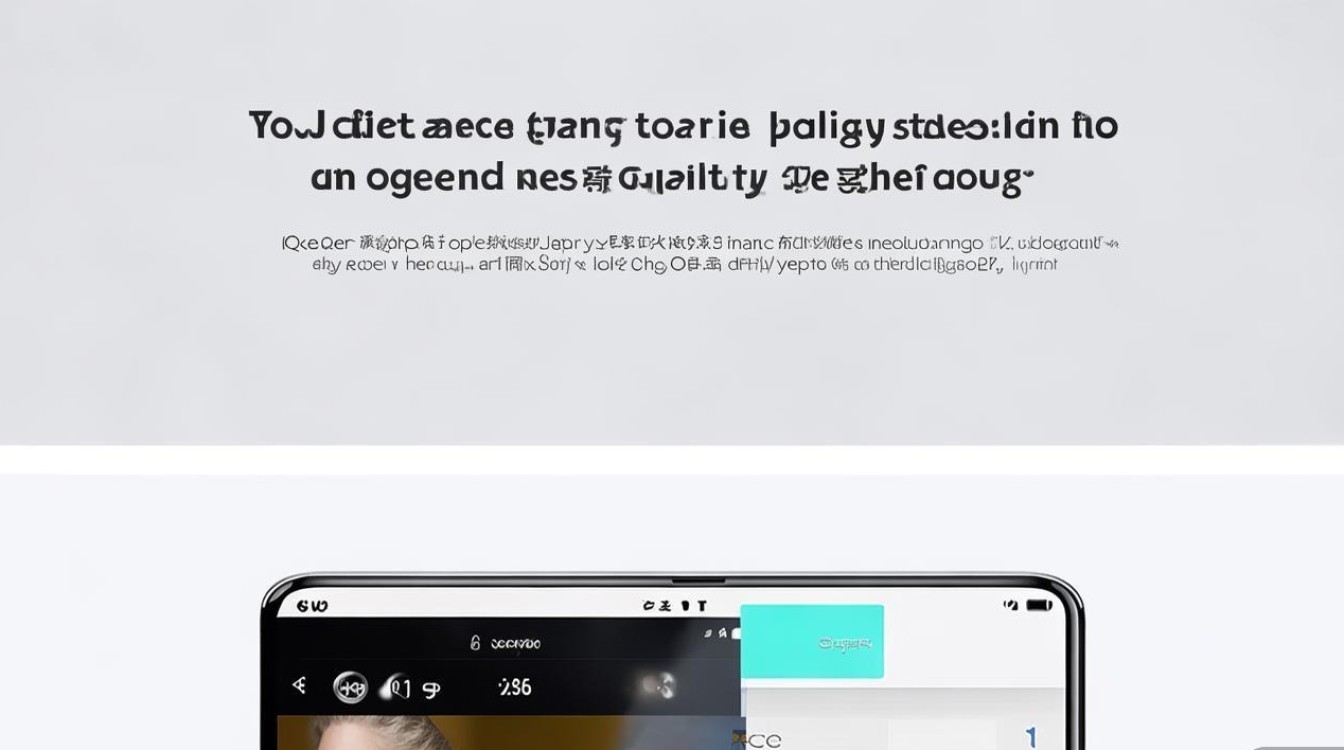
基础设置:提升分辨率与帧率
-
进入编辑界面调整分辨率
- 打开剪映APP后导入需要优化的视频素材,进入编辑页面,点击右上角的“设置”齿轮图标(通常位于右上角),找到【分辨率】选项,推荐选择1080p或更高值(如4K),以确保画面细节更丰富、清晰度显著提升,较高的分辨率能减少模糊感,尤其适合展示风景、文字等需要锐利边缘的内容。
- 注意:若原素材本身低于目标分辨率,强行拉伸可能导致轻微失真,此时可配合后续的裁剪功能优化构图。
-
提高帧率增强流畅度
在同一设置菜单中,将帧率从默认值调高(例如从30fps增至60fps),更高的帧率会让动态场景(如运动物体、快速切换镜头)看起来更顺滑,减少卡顿感,间接改善观感上的“画质”体验,不过需权衡设备性能与文件体积的增长。
高级参数优化:码率与编码格式
-
调节码率控制文件质量
在导出前,前往高级设置中的【码率】选项,码率越高,保留的细节越多,色彩过渡也更自然;但相应地,生成的文件会更大,建议根据用途平衡:社交媒体分享可选中等码率以节省流量;本地存档则推荐高码率保证最佳效果,制作教程类视频时优先保证清晰度而非压缩比。
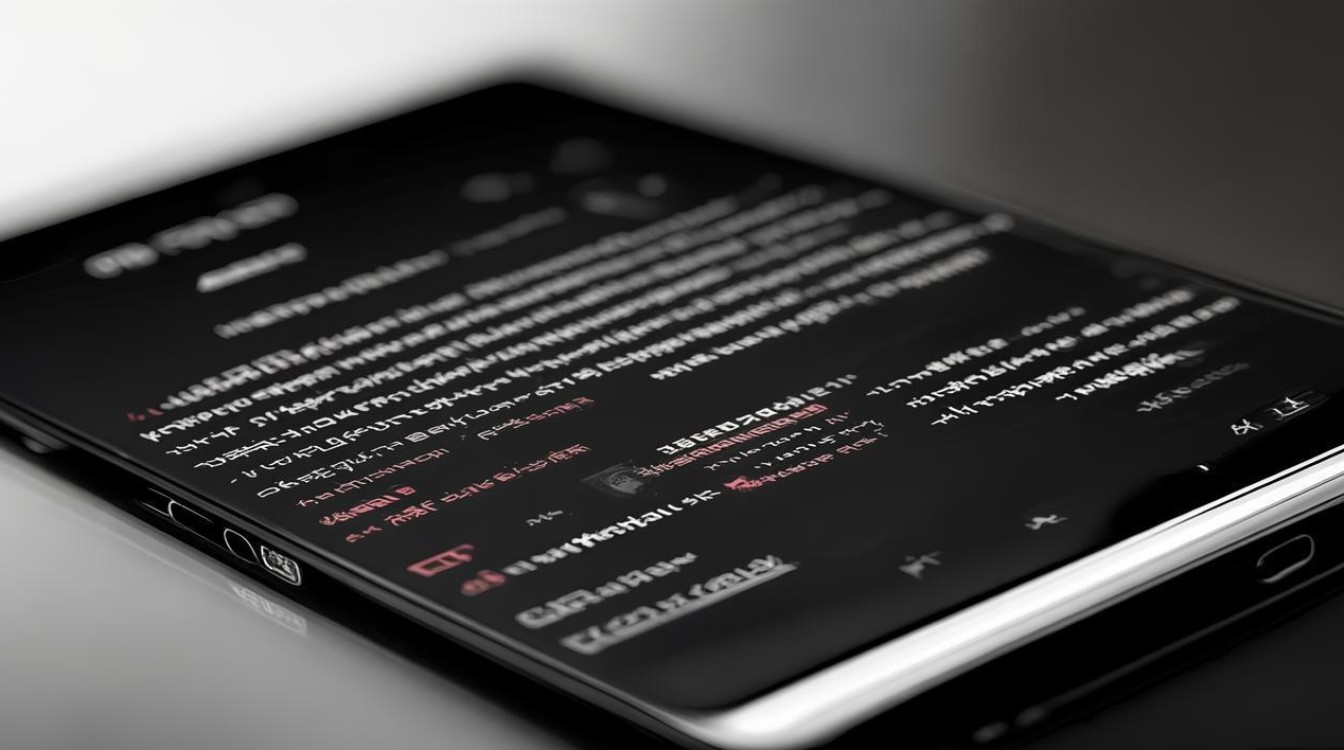
-
选择合适的编码格式
优先选用H.264或H.265(HEVC)编码格式,这两种格式兼顾了高效的压缩算法与优秀的图像还原能力,能够在相同文件大小下呈现更好的视觉效果,特别是在OPPO手机上处理高清项目时,H.265能进一步缩小存储占用而不损失过多画质。
画面风格微调:亮度与对比度校正
-
基础色彩校正工具应用
通过底部工具栏的“调节”面板,手动调整亮度、对比度及饱和度,适当增加亮度可使暗部区域更通透;提升对比度则能强化明暗层次,让主体突出,拍摄于阴天的视频可通过此方法恢复生机,避免灰蒙蒙的效果,操作时建议逐步滑动滑块观察实时预览效果。 -
利用智能滤镜快速美化
剪映内置多种电影级滤镜预设,如“清新”“胶片”“复古”等风格化选项,一键应用后不仅能统一色调,还能模拟专业级色彩分级效果,对于非专业用户而言,这是最便捷的画质升级方式之一。
OPPO手机专属适配建议
| 操作环节 | 注意事项 | 原因解析 |
|---|---|---|
| 导入素材 | 确保摄像头拍摄的视频已开启最高质量模式 | OPPO手机默认可能采用压缩格式录制,影响后期处理空间 |
| 预览测试 | 多次播放不同片段检查卡顿情况 | 高配置参数可能导致老旧机型解码压力增大 |
| 导出路径选择 | 优先保存至内部存储而非外部SD卡 | 外置存储读写速度较慢易造成数据损坏 |
| 后台进程管理 | 关闭其他大型应用释放内存资源 | 多任务并行可能降低渲染效率 |
常见误区规避指南
❌ 盲目追求极致参数:并非所有项目都需要4K+60fps组合,过度设置会导致导出失败或播放设备不兼容,应根据实际需求合理搭配参数。
❌ 忽视原始素材质量:低光照环境下拍摄的画面噪声较多,单纯提高锐度反而会放大噪点,此时应先用降噪插件预处理再做精细调整。
❌ 忽略设备性能限制:部分老款OPPO机型处理高码率文件时可能出现发热降频现象,可通过分段导出或降低复杂度缓解压力。
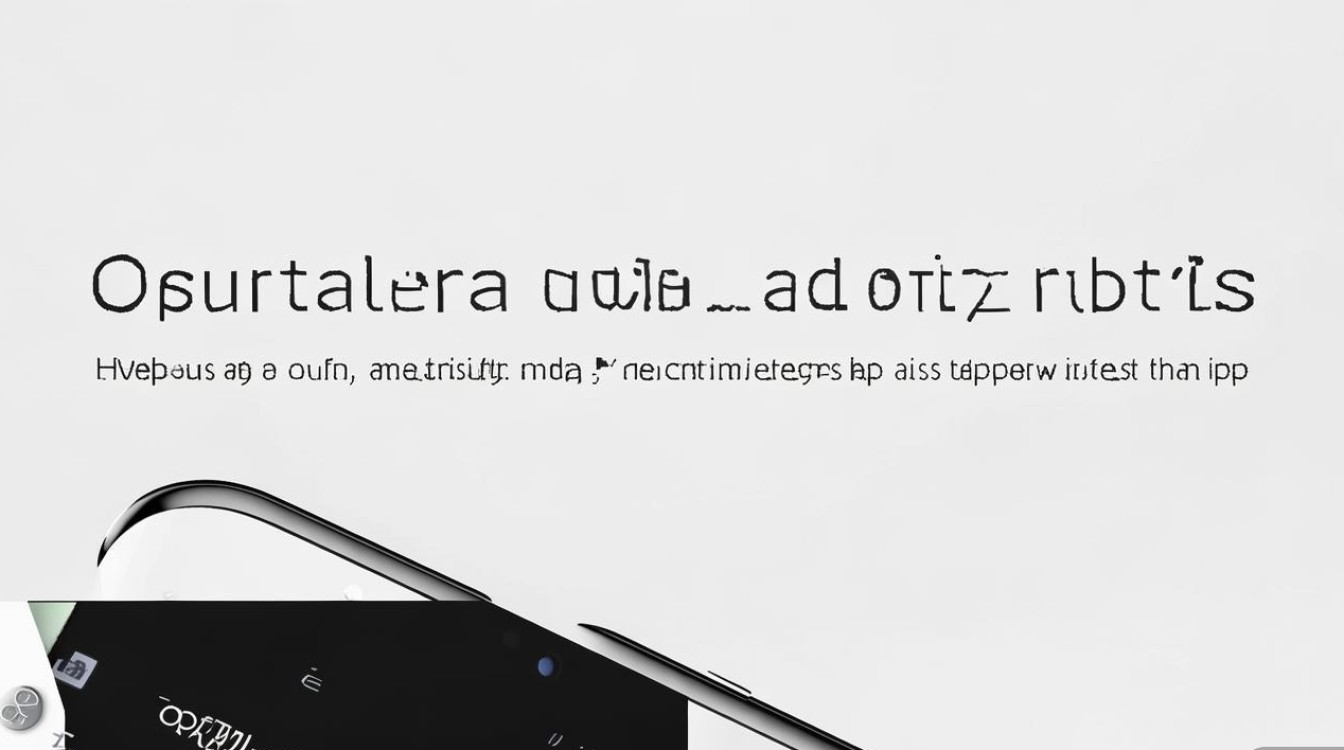
FAQs
Q1:为什么设置了高分辨率但导出后仍然模糊?
A:可能原因包括:①原始素材本身的分辨率不足,放大后产生插值模糊;②导出时误选了错误的预设模板覆盖了自定义设置;③OPPO屏幕显示效果与实际导出文件存在感知差异,解决方法是检查源文件属性,确认导出配置未被重置,并在电脑端用播放器验证最终效果。
Q2:如何判断最适合自己项目的码率数值?
A:可采取阶梯式测试法:第一次按推荐值导出作为基准样本,之后每次增加一定比特率重新导出同一片段,对比不同版本的文件大小与画质差异,直到边际效益递减(即继续提高码率而肉眼难以察觉改善为止),通常经验值为:1080p视频建议8-12Mbps,4K视频则需
版权声明:本文由环云手机汇 - 聚焦全球新机与行业动态!发布,如需转载请注明出处。












 冀ICP备2021017634号-5
冀ICP备2021017634号-5
 冀公网安备13062802000102号
冀公网安备13062802000102号